SATA硬盘采用新的设计结构,数据传输快,节省空间,相对于IDE硬盘具有很多优势: 1 .SATA硬盘比IDE硬盘传输速度高。目前SATA可以提供150MB/s的高峰传输速率。今后将达到300 MB/s和600 MB/s。"


日期:2020-04-04 来源:周六天气网
AutoCAD2018是一款非常专业的制图软件,那有很多用户表示自己不知道怎么通过这款软件改变字体大小,下面就通过这篇文章给大家介绍一下,一起往下看吧!
1、对于单行文字需要修改大小的,首先选中该文字,然后右击选择特性
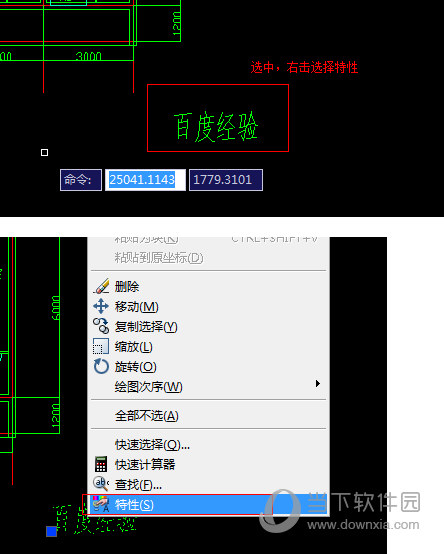
2、选择了特性默认在左上角出现了文字特性,分为好多特性,我们找到文字一栏,展开。在高度框里就可以设置大小了,如我这里是1000,我将之改成500.最后上效果图,文字是不是小了呢?
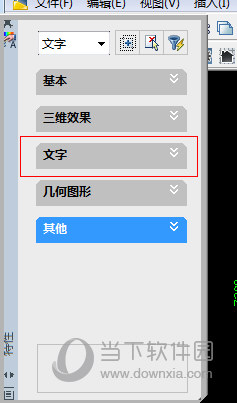
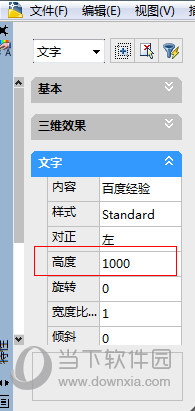

1、要修改多行文字的大小,前提是你的文字属性是多行文字,这个不用多讲了吧。确定是不是多行文字在你输入文字的时候可以选择,也可以试着选中,如果是多行文字的话,一块文字全部都被选中了。

2、多行文字的修改方法和单行文字可以使用同一种方法,在特性里修改
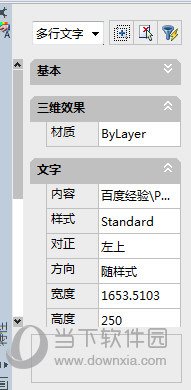
3、也可以左键双击该文字。在弹出的文字属性中选择修改多行文字的大小

1、对于需要修改标注的大小,同样也可以在特性栏中修改大小,所以特性栏是CAD中最通用的设置了。
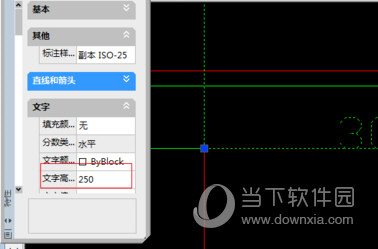
2、标注大小可以用命令行来修改,在命令行输入D,回车。
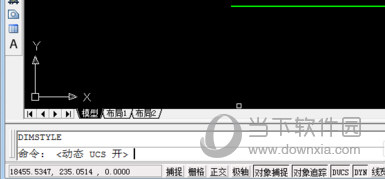
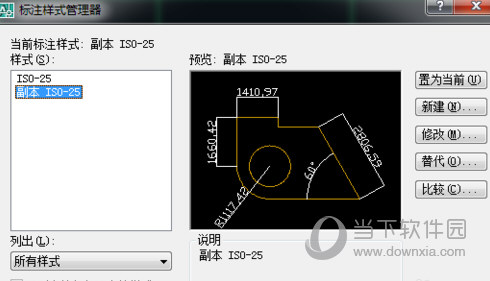
3、在弹出的修改标注样式中,选择文字就可以对标注文字进行修改了

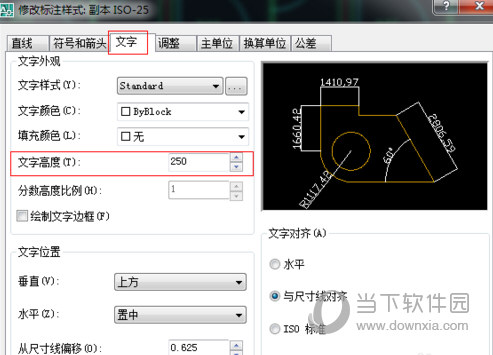
4、最后点击调整,选择奖全局比列调整一下就可以了。

好了,以上就是小编为大家带来关于“2018CAD字体在哪调整”这个问题的全部内容解答了,希望能帮助到你。
类别:Autodesk 大小:874.16M 语言:简体中文
评分:10